付箋が消えた! わけではありません、「Sticky Notes」に名前が変わりました。
スタートボタンをクリックし、「S」のところに「Sticky Notes」があります。
よく使う場合は、右クリックし表示される[スタート画面にピン留めする」か[タスクバーにピン留めする」を行ってください。
ドラッグし、タイルに貼り付けることもできます。
「Sticky Notes」をクリックすると付箋が開きます。
1.付箋を追加します。
2.色を設定します。
3.付箋を削除します。
色は下の見本から選択できます。
アプリのウィンドウと同様に端をドラッグすると、サイズを変更できます。
起動時にアプリも一緒に起動させるスタートアップの登録方法
簡単にアプリを検索する方法
カレンダーアプリに予定を設定する
タスクバーにアプリをピン留めする/ピン留めを外す
コルタナとは?、表示/非表示の設定




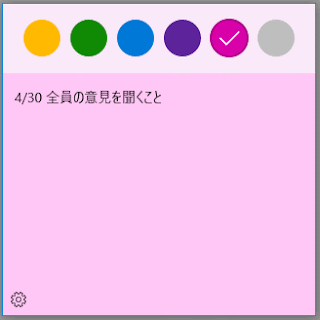

0 件のコメント:
コメントを投稿
注: コメントを投稿できるのは、このブログのメンバーだけです。